小编教你win7系统怎么打开控制面板
- 分类:Win7 教程 回答于: 2017年10月27日 15:10:01
对计算机方面不是很了解的用户还是占了很多的比例,对我的电脑、网络、控制面板等不是特别的了解。电脑的很多设置都是在“控制面板”中进行的,因此我们常常需要打开控制面板,下面就让小编介绍打开win7控制面板的方法。
我们都知道在对电脑做设置时会用到“控制面版”,使用控制面板而如何快速打开呢?其实打开控制面板的方法也就是解决问题时间的关键,为了大家操作方便,今天小编就介绍方法,让大家能快速打开win7的控制面板。
win7系统怎么打开控制面板图文教程
方法1:开始打开法
点击“开始”按钮。选择找到“控制面板”。点击鼠标左键打开
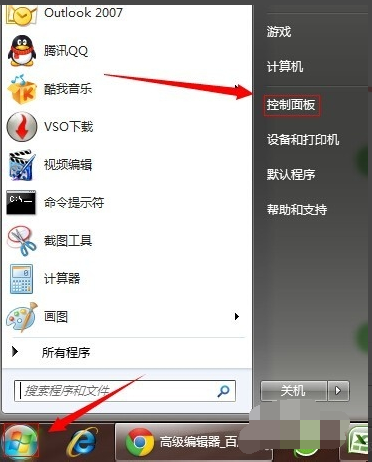
系统图-1
方法2:桌面打开法
双击桌面上的“计算机”,打开后选择”打开控制面板“选项

控制面板图-2
方法3:系统属性打开法
打开“计算机”,可以是开始菜单打开法,也可桌面打开法,然后点击“系统属性”,打开“控制面板主页”
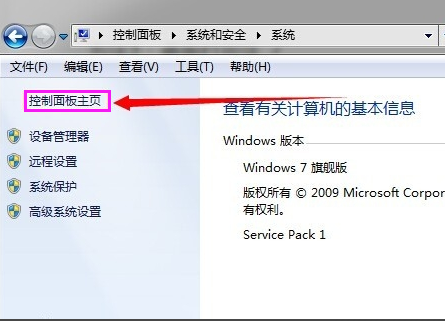
打开面板图-3
进入了控制面板的选项中,然后再回到”控制面板“的主页
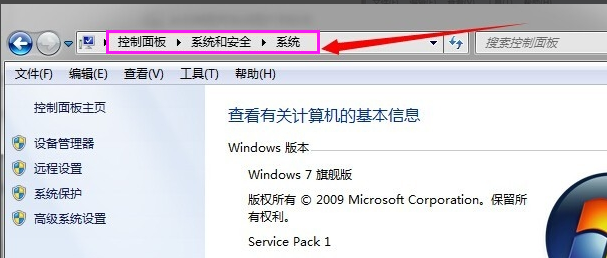
控制面板图-4
方法4:cmd命令符打开方法
点击”开始“,在搜索栏打出“cmd”,点开

系统图-5
输入“Control”,然后点击回车,即可打开控制面板
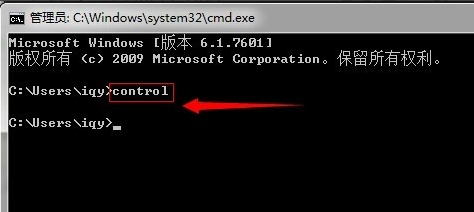
系统图-6
方法5:搜索打开法控制面板
点击“开始”,在搜索栏直接输入“控制面板”,弹出选项时选择
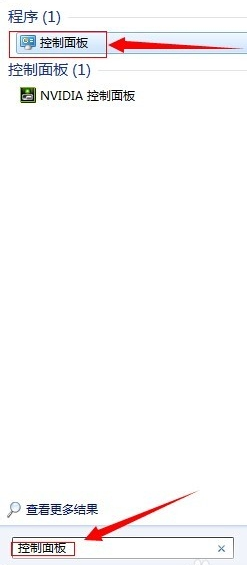
系统图-7
进入了“控制面板”主页,进行各项设置。

系统图-8
以上就是win7系统打开控制面板的操作流程了,有需要的win7用户可以看看。
 有用
26
有用
26


 小白系统
小白系统


 1000
1000 1000
1000 1000
1000 1000
1000 1000
1000 1000
1000 1000
1000 1000
1000 1000
1000 1000
1000猜您喜欢
- windows7重装系统的方法2022/08/05
- 国产平板电脑排行榜,告诉你国产平板哪..2019/03/05
- 64位Win7操作系统2023/12/19
- 重装系统win7没有声音怎么办..2022/11/23
- win7重装系统方法2021/01/25
- 华硕Win7升级Win8,系统焕然一新..2024/01/26
相关推荐
- 修复注册表,小编教你怎么修复注册表..2018/07/06
- 雨林木风win7系统安装的步骤教程..2022/11/08
- win7下cf烟雾头调整方法详解..2023/11/22
- Win7精简版镜像:高效稳定,轻松畅享操作..2023/11/28
- 笔记本连接显示器,小编教你笔记本怎么..2018/01/10
- 傻瓜一键重装系统win7软件2023/04/25














 关注微信公众号
关注微信公众号



